Model OSI dan model TCP / IP:
Kita semua tahu bahawa OSI (Open Systems Interconnection) adalah model rujukan bagaimana aplikasi berkomunikasi melalui rangkaian.
Berikut adalah 7 lapisan mengikut model OSI:
| Lapisan Aplikasi [Lapisan 7] |
| Lapisan Pembentangan [Lapisan 6] |
| Lapisan Sesi [Lapisan 5] |
| Lapisan Pengangkutan [Lapisan 4] |
| Lapisan Rangkaian [Lapisan 3] |
| Lapisan Pautan Data [Lapisan 2] |
| Lapisan Fizikal [Lapisan 1] |
Terdapat model rangkaian lain iaitu TCP / IP.
Berikut adalah 4 lapisan mengikut model TCP / IP:
| Lapisan Aplikasi [Lapisan 4] |
| Lapisan Pengangkutan [Lapisan 3] |
| Lapisan Internet [Lapisan 2] |
| Lapisan Akses Rangkaian [Lapisan 1] |
Model OSI dan TCP / IP hubungan:
Berikut adalah hubungan antara model OSI dan model TCP / IP.
| Model OSI | Model TCP / IP |
| Lapisan Aplikasi | Lapisan Aplikasi |
| Lapisan Persembahan | |
| Lapisan Sesi | |
| Lapisan Pengangkutan | Lapisan Pengangkutan |
| Lapisan Rangkaian | Lapisan Internet |
| Lapisan Pautan Data | Lapisan capaian rangkaian |
| Lapisan Fizikal |
Sekarang persoalannya datang, dalam Wireshark model apa yang seharusnya kita harapkan?
Sebenarnya di Wireshark kita perhatikan lapisan bawah
| Lapisan Aplikasi [Lapisan 5] |
| Lapisan Pengangkutan [Lapisan 4] |
| Lapisan Rangkaian [Lapisan 3] |
| Lapisan Pautan Data [Lapisan 2] |
| Lapisan Fizikal [Lapisan 1] |
Sekarang kita faham bahawa lapisan di atas bukanlah OSI atau TCP / IP yang tepat tetapi gabungan kedua-dua model.
Mari lihat tangkapan Wireshark dan fahami dengan lebih baik.
Apa yang kita lihat di Wireshark?
Kami akan mengambil beberapa protokol sebagai contoh dan memahami lapisan melalui Wireshark. Bahagian yang menarik ialah semua protokol tidak mempunyai semua lapisan.
Nota:
Oleh kerana Wireshark menyahkod paket pada lapisan Data Link sehingga kita tidak akan selalu mendapat maklumat lapisan fizikal. Dalam beberapa kes, penyesuai penangkap memberikan beberapa maklumat lapisan fizikal dan dapat dipaparkan melalui Wireshark.
Jadi inilah lapisan urutan yang dilihat di Wireshark
| Lapisan Pautan Data |
| Lapisan Rangkaian |
| Lapisan Pengangkutan |
| Lapisan Aplikasi |
Harap anda faham bahawa Wireshark hanya ditunjukkan dalam urutan terbalik. Sekiranya maklumat lapisan fizikal diberikan kepada Wireshark maka pada masa itu kita harus melihat maklumat lapisan fizikal di atas pautan Data. Lihat gambar di bawah.
| Lapisan Fizikal |
| Lapisan Pautan Data |
| Lapisan Rangkaian |
| Lapisan Pengangkutan |
| Lapisan Aplikasi |
HTTP [Ia mempunyai 4 lapisan]:
Anda boleh mengikuti pautan di bawah untuk memahami HTTP melalui Wireshark
https: // linuxhint.com / http_wireshark /
Berikut adalah tangkapan skrin paket HTTP di mana kita dapat melihat 4 lapisan.
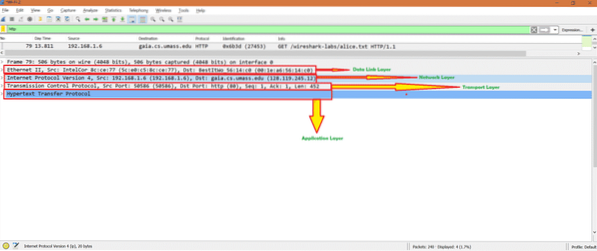
Kami tahu HTTP adalah lapisan aplikasi jadi kami juga melihat lapisan aplikasi.
Sekarang mari kita lihat protokol lapisan pengangkutan di Wireshark.
TCP [Ia mempunyai 3 lapisan]:
Berikut adalah tangkapan skrin paket TCP di mana kita dapat melihat 3 lapisan.
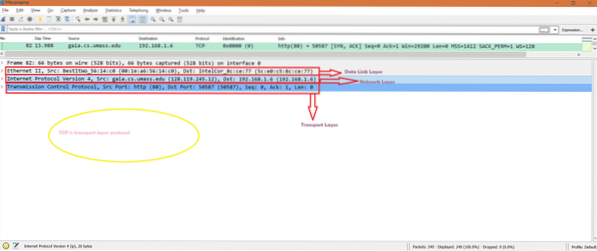
Mari lihat paket ICMP.
ICMP [Ia mempunyai 2 lapisan]:
Berikut adalah tangkapan skrin bingkai ICMP di mana kita dapat melihat 2 lapisan.
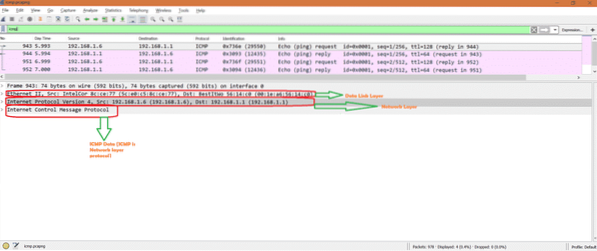
Sekarang mari kita lihat satu bingkai TCP tanpa wayar di mana kita dapat melihat maklumat lapisan fizikal.
Wireless TCP [Ia mempunyai 4 lapisan]:
Berikut adalah tangkapan skrin bingkai TCP di mana kita dapat melihat 4 lapisan termasuk lapisan fizikal.
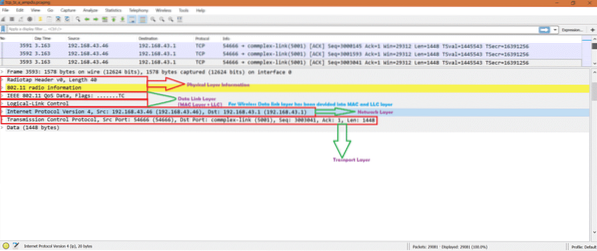
Oleh kerana TCP adalah protokol lapisan pengangkutan sehingga kami tidak melihat protokol lapisan aplikasi.
Sekarang mari kita lihat tangkapan tanpa wayar untuk HTTP dan berharap dapat melihat semua 5 lapisan termasuk lapisan Aplikasi dan lapisan fizikal.
HTTp Tanpa Wayar [Ia mempunyai semua 5 lapisan]:
Berikut adalah tangkapan skrin bingkai HTTP di mana kita dapat melihat termasuk lapisan Aplikasi dan lapisan fizikal.
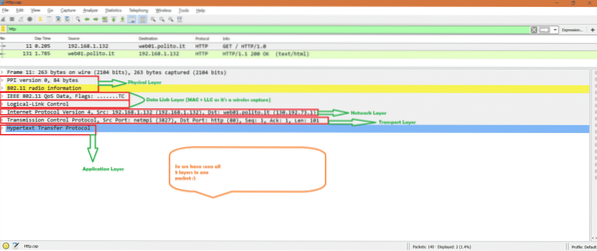
Ringkasan:
Ringkasnya kita dapat mengatakan bahawa bergantung pada protokol lapisan yang berlainan dapat dilihat di Wireshark.
Rujukan:
Sekiranya anda ingin mengetahui tugas setiap lapisan, ikuti pautan di bawah
https: // en.wikipedia.org / wiki / OSI_model
 Phenquestions
Phenquestions


